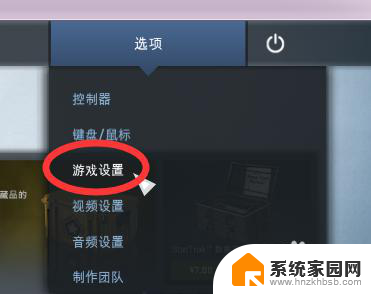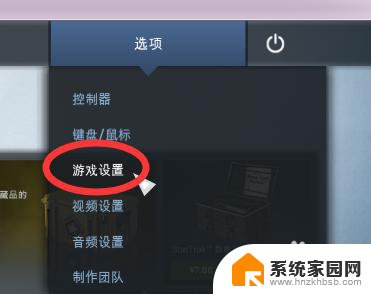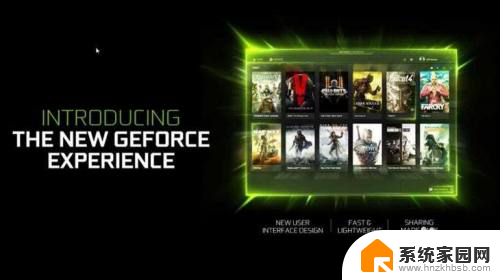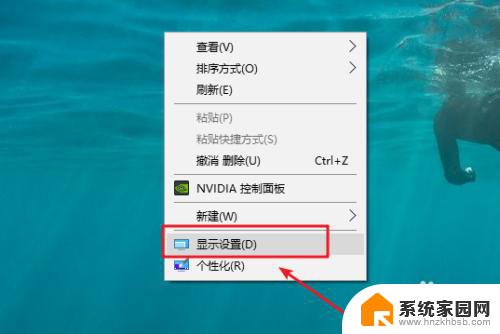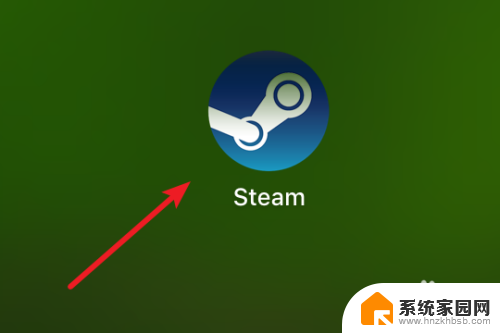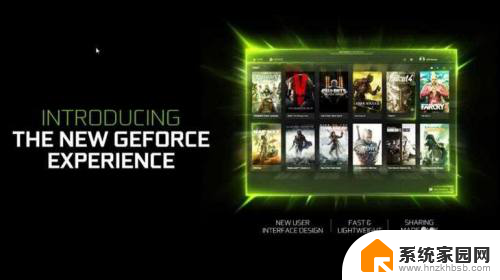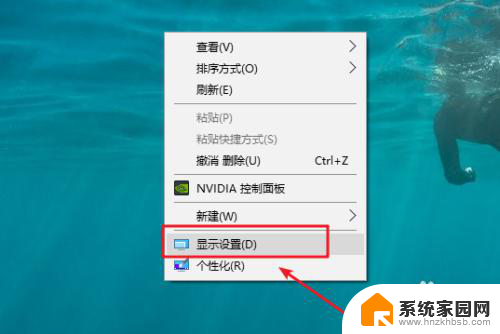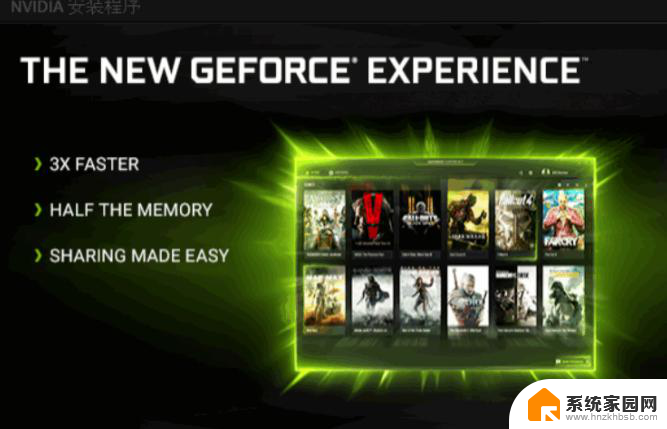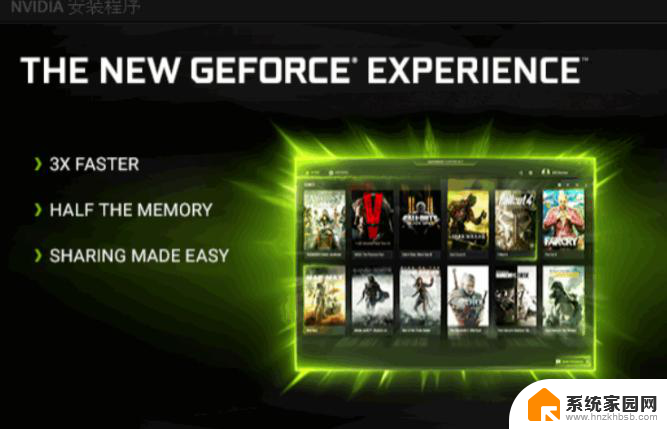显示帧数csgo 代码 CSGO指令显示帧数
显示帧数csgo 代码,在如今的电子竞技领域中,CSGO(Counter-Strike: Global Offensive)已经成为了一款备受瞩目的游戏,对于众多的玩家来说,了解游戏性能是非常重要的一环。而在CSGO中,了解显示帧数(FPS)是评估游戏性能的一个重要指标。通过CSGO指令显示帧数,玩家可以清晰地了解自己的游戏画面流畅度,从而做出相应的调整和优化。本文将探讨如何通过CSGO指令显示帧数,以及FPS对游戏体验的重要性。无论是对于新手还是老手玩家,掌握这一技巧都将大有裨益。
步骤如下:
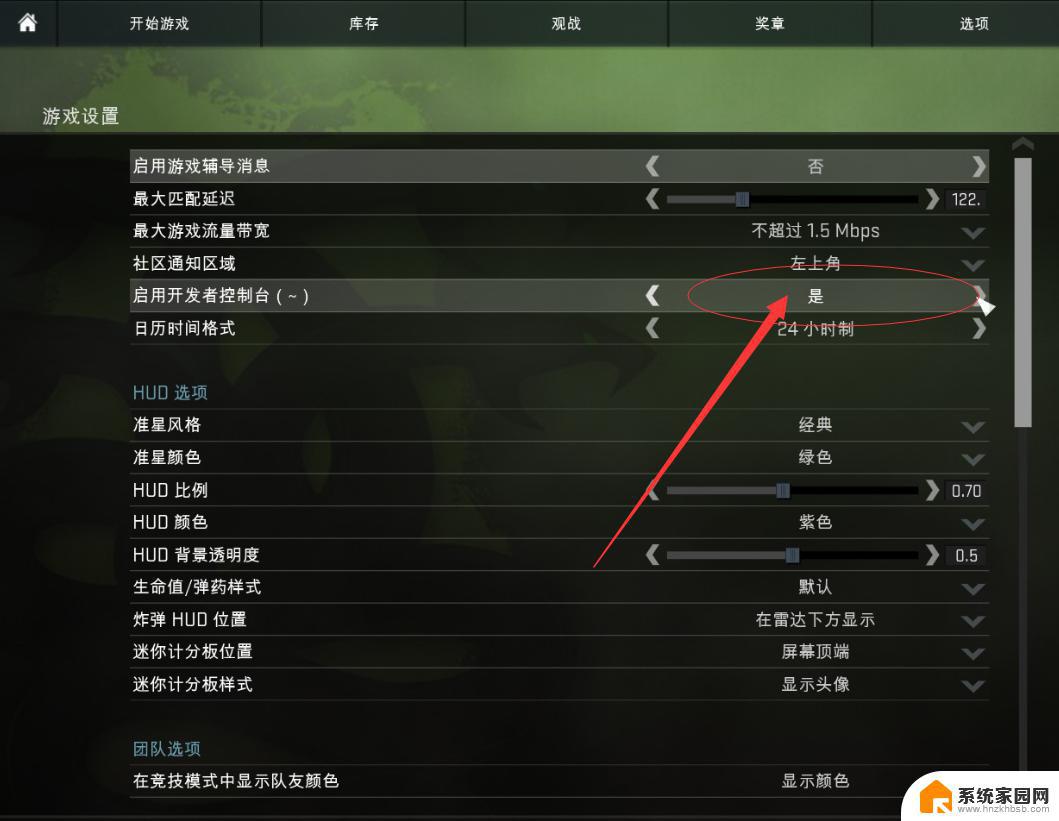
1.一、开启控制台游戏开始界面——“选项”——“游戏设置”找到“启用开发者控制台(~)”,选择“是”之后,在游戏中只要按“~”按键(Esc下面)即可开启控制台
2.二、显示帧数(FPS)及网络参数(PING、LOSS、CHOKE等)net_graph 1 开启帧数、网络参数显示net_graph 0 关闭
在控制台输入“net_graph 1”后回车即可在右下角显示帧数(FPS)及网络参数(PING、LOSS、CHOKE等)
3.三、修改参数显示位置(左、中、右):net_graphpos 0 参数显示在界面左边net_graphpos 1 参数显示在界面右边net_graphpos 2 参数显示在界面中间使用方法同上,控制台输入即可。下图是net_graphpos 0效果
4.四、修改参数显示位置高度(详细到像素)net_graphheight 数值,数值越大,位置越高下图为net_graphheight 500 的效果
5.五、修改参数显示字体大小net_graphproportionalfont 0.9 将参数字体变小net_graphproportionalfont 1 将参数字体变大(默认)只有两个显示效果,小于1字体小(上图),大于等于1字体大
以上是有关于如何在 csgo 中显示帧数的全部内容,如果您也遇到了相同的问题,可以按照本文提供的方法来解决。